Azyzam

He traducido este tutorial de Korda, con su permiso, el original lo puedes encontrar aqui
Puedes ver un Script para este tutorial ..::Aqui::..
Puedes bajarte este Script ..::Aqui::..

Los materiales 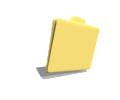
(Ten en cuenta que la visibilidad de los tubos está desactivada)
Filtros:
Xero Porcelain
FM Tile Tools > Blend Emboss
Preparar la paleta de materiales con el color blanco en el primer plano y el color de fondo # abbeb8.
Formar un gradiente lineal con estas características:

Abrir una nueva imagen transparente de 700 x 500 px,
Rellenar con el gradiente
Abrir el tube "Kara T2585.psp y Copiar y pegar como nueva capa.
Colocar el tubo en la mitad de la imagen
Capas , Duplicar
Imagen Espejo
Colocar el tubo duplicado en la esquina derecha de la imagen.
Debes de tener algo asi:

Fusionar todo.
Efectos de borde, Realzar.
2
Abrir el tube "PatryMists_NewYear01.psp" Copiar y Pegar como nueva capa:
Cambiar el tamaño al 80%.
Situar en la esquina superior izquierda de la imagen.
Cambiar el modo de mezcla a luminosidad heredada
y la visibilidad a 80%.
Efectos, Complementos, FM Tile Tools Blend Emboss con el valor por defecto.
Fusionar las capas visibles.
3
Copiar el tube de SS _1673_Tube.pspimage y pegar como nueva capa.
Situarlo en la parte inferior de la imagen
Efectos 3D Bombra, - 17, 20, 60, 15.
Fusionar las capas visibles.
Efectos, Complementos, Xero porcelain con el valor por defecto.
4
Agregar bordes 1 píxel color negro.
Agregar bordes 25 píxeles en blanco.
Agregar bordes, 5 píxeles con el color del plano de fondo.
Seleccionar este borde con la varita mágica.
Efectos de borde, Acentuar más.
5
Nueva capa de trama. Seleccionar todo, Seleccion modificar contraer 15 píxeles.
Rellenar con el color de fondo.
Selección modificar contraer 4 píxeles.
Borrar con la tecla Supr del teclado.
Fusionar las capas visibles, seleccionar este borde.
Efectos de bordes Acentuar más.
Firmar y Guardar como imagen jpg.
Si necesitas preguntar algo puedes escribir aqui:

MENU |